简单好用的压缩方法,告诉你如何压缩pdf文件
- 格式:docx
- 大小:660.47 KB
- 文档页数:3
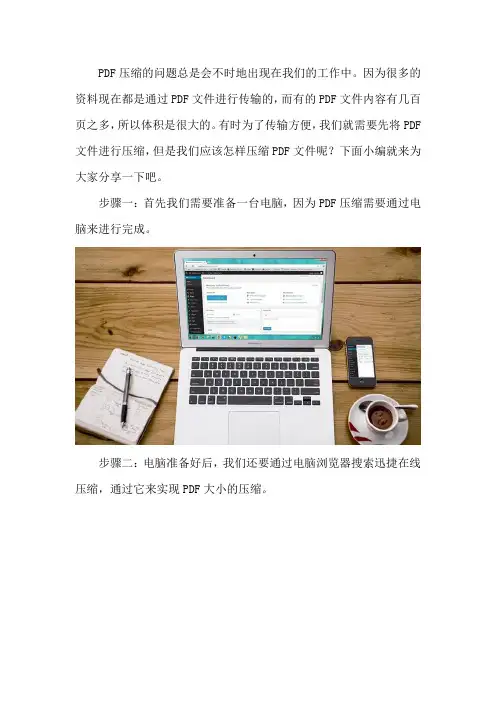
PDF压缩的问题总是会不时地出现在我们的工作中。
因为很多的资料现在都是通过PDF文件进行传输的,而有的PDF文件内容有几百页之多,所以体积是很大的。
有时为了传输方便,我们就需要先将PDF文件进行压缩,但是我们应该怎样压缩PDF文件呢?下面小编就来为大家分享一下吧。
步骤一:首先我们需要准备一台电脑,因为PDF压缩需要通过电脑来进行完成。
步骤二:电脑准备好后,我们还要通过电脑浏览器搜索迅捷在线压缩,通过它来实现PDF大小的压缩。
步骤三:通过电脑浏览器搜索进入在线压缩页面后,在页面中心我们可以看到三个压缩选项,我们根据需要从中选择PDF压缩的选项即可。
步骤四:PDF压缩的功能页面转入后,我们就可以将需要进行压缩的PDF文件添加进来了。
步骤五:PDF文件添加进来后,我们可以根据需要对一些压缩的选项进行修改。
步骤六:压缩选项修改好后,我们就可以通过开始压缩按钮,开始对文件进行压缩了。
步骤七:根据给出的压缩时间等待文件压缩结束后,我们就可以对压缩后的文件进行使用了。
上面便是可以实现PDF文件压缩的方法了,操作简单,需要的小伙伴就赶紧get起来吧。
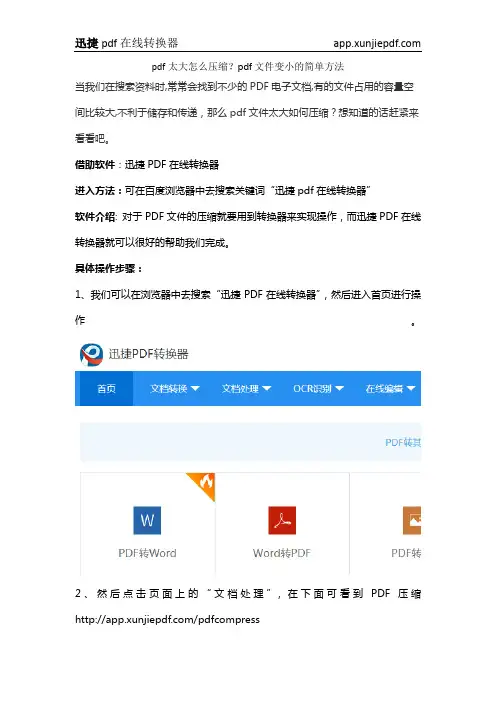
pdf太大怎么压缩?pdf文件变小的简单方法
当我们在搜索资料时,常常会找到不少的PDF电子文档,有的文件占用的容量空间比较大,不利于储存和传递,那么pdf文件太大如何压缩?想知道的话赶紧来看看吧。
借助软件:迅捷PDF在线转换器
进入方法:可在百度浏览器中去搜索关键词“迅捷pdf在线转换器”
软件介绍:对于PDF文件的压缩就要用到转换器来实现操作,而迅捷PDF在线转换器就可以很好的帮助我们完成。
具体操作步骤:
1、我们可以在浏览器中去搜索“迅捷PDF在线转换器”,然后进入首页进行操作。
2、然后点击页面上的“文档处理”,在下面可看到PDF压缩/pdfcompress
3、然后把PDF文件添加进去,点击上面的“点击选择文件”。
4、我们在等待完成后,然后点击“开始压缩”,耐心等待一会即可。
5、在压缩完成之后,可根据需要将压缩好的pdf文件进行下载,可点击立即下载。
好了,以上就是给大家介绍的比较详细的步骤了,大家都学会了吗?。
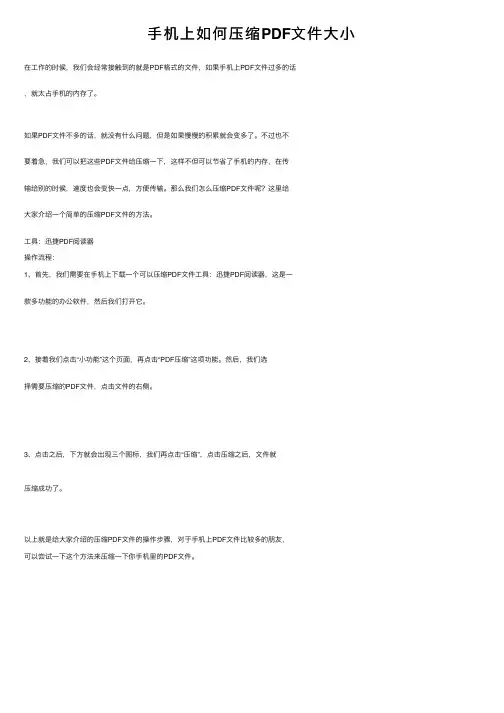
⼿机上如何压缩PDF⽂件⼤⼩在⼯作的时候,我们会经常接触到的就是PDF格式的⽂件,如果⼿机上PDF⽂件过多的话
,就太占⼿机的内存了。
如果PDF⽂件不多的话,就没有什么问题,但是如果慢慢的积累就会变多了。
不过也不
要着急,我们可以把这些PDF⽂件给压缩⼀下,这样不但可以节省了⼿机的内存,在传
输给别的时候,速度也会变快⼀点,⽅便传输。
那么我们怎么压缩PDF⽂件呢?这⾥给
⼤家介绍⼀个简单的压缩PDF⽂件的⽅法。
⼯具:迅捷PDF阅读器
操作流程:
1、⾸先,我们需要在⼿机上下载⼀个可以压缩PDF⽂件⼯具:迅捷PDF阅读器,这是⼀
款多功能的办公软件,然后我们打开它。
2、接着我们点击“⼩功能”这个页⾯,再点击“PDF压缩”这项功能。
然后,我们选
择需要压缩的PDF⽂件,点击⽂件的右侧。
3、点击之后,下⽅就会出现三个图标,我们再点击“压缩”,点击压缩之后,⽂件就
压缩成功了。
以上就是给⼤家介绍的压缩PDF⽂件的操作步骤,对于⼿机上PDF⽂件⽐较多的朋友,
可以尝试⼀下这个⽅法来压缩⼀下你⼿机⾥的PDF⽂件。
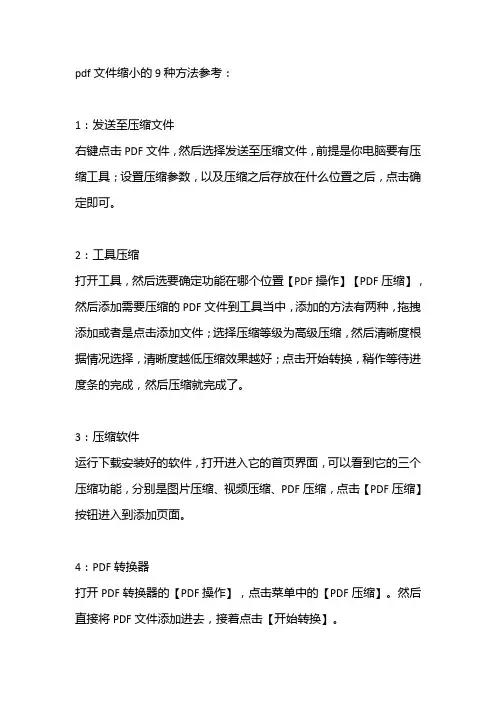
pdf文件缩小的9种方法参考:1:发送至压缩文件右键点击PDF文件,然后选择发送至压缩文件,前提是你电脑要有压缩工具;设置压缩参数,以及压缩之后存放在什么位置之后,点击确定即可。
2:工具压缩打开工具,然后选要确定功能在哪个位置【PDF操作】【PDF压缩】,然后添加需要压缩的PDF文件到工具当中,添加的方法有两种,拖拽添加或者是点击添加文件;选择压缩等级为高级压缩,然后清晰度根据情况选择,清晰度越低压缩效果越好;点击开始转换,稍作等待进度条的完成,然后压缩就完成了。
3:压缩软件运行下载安装好的软件,打开进入它的首页界面,可以看到它的三个压缩功能,分别是图片压缩、视频压缩、PDF压缩,点击【PDF压缩】按钮进入到添加页面。
4:PDF转换器打开PDF转换器的【PDF操作】,点击菜单中的【PDF压缩】。
然后直接将PDF文件添加进去,接着点击【开始转换】。
5:转换压缩法先把PDF文件转换为我们常用的文件格式,比如PDF转Word。
找一个PDF转Word的工具或者是软件,把PDF文件转换为Word文件进行压缩。
压缩完成之后在用转换工具把转换为PDF文件就可以了。
6:PDF编辑器首先打开PDF编辑器后,再打开一份PDF文件,然后点击上方“文件”,选择“另存为其他”。
接着在“另存为其他”的中选择“缩小大小的PDF”功能。
7:Adobe Acrobat打开软件后点击「文件」-「另存为」-「缩小大小的PDF」。
8:PDF优化器打开PDF优化器,选择“文件”菜单,选择“另存为”,然后“优化PDF”;选择“统计空间使用情况”,就可以知道PDF内荣德占用情况;优化情况需要根据自身设定,比如图片优化,可以将彩色设置成为灰度,压缩大小,分辨率等等。
9:选择“文件——打印——打印机名称——选adobepdf——点属性——adobepdf设置——默认设置——选最小文件大小——确定”。

pdf文件压缩原理PDF (Portable Document Format)文件通常以带有高质量图像和大量文字的形式出现,因此它们往往比其他文件格式(如JPG)更大。
由于这些文件必须在Internet上发送和下载,因此通常需要进行压缩。
在本文中,我们将学习PDF文件压缩的原理及其步骤。
1. 压缩类型PDF文件压缩分为两种类型:有损和无损压缩。
有损压缩会损失一些数据,以减少文件大小。
这意味着,压缩后的文件质量可能会降低。
无损压缩则不会丢失任何数据,但占用的磁盘空间可能仍然较大。
2. 缩减图像和颜色模式PDF文件中的图像和颜色模式是文件大小的主要原因之一。
超过90%的PDF文件大小由图像和颜色模式占用。
因此,缩小图像和使用较少的颜色可以显著减小文件大小,从而减少下载时间并降低存储成本。
3. 存储PDF文件将PDF文件存储在正确的方式对于文件压缩也非常重要。
当PDF文件存储在正确的方式时,文件本身就可以压缩,从而减小空间。
将PDF文件存储在加密存储驱动器上可能会导致压缩变得更加困难,因为存储驱动器上的压缩算法也会处理文件。
4. 压缩PDF文件将其转换为其他文件格式将PDF文件转换为其他文件格式(如JPG等)可以显着减小文件大小。
这种方法是由于其他文件格式在诸如单独的图像和颜色方面比PDF文件更优秀,因此可以减小文件大小。
但是,由于此过程可能会使PDF文件失去完整性,因此应仅在不需要PDF文件的情况下使用。
5. 使用专业的PDF编辑软件专业PDF编辑软件具有内置的压缩功能。
您可以尝试使用Adobe Acrobate Pro DC,进行PDF文件压缩处理。
此类软件可以有效地压缩PDF文件,从而降低其大小。
总结PDF文件压缩主要是通过缩小文件中的图像和颜色模式以及删除未使用的页面等不必要的信息,通过有损和无损两种不同的方式实现。
但请记住:压缩越多,文件中可能丢失的信息也越多,因此请小心处理。
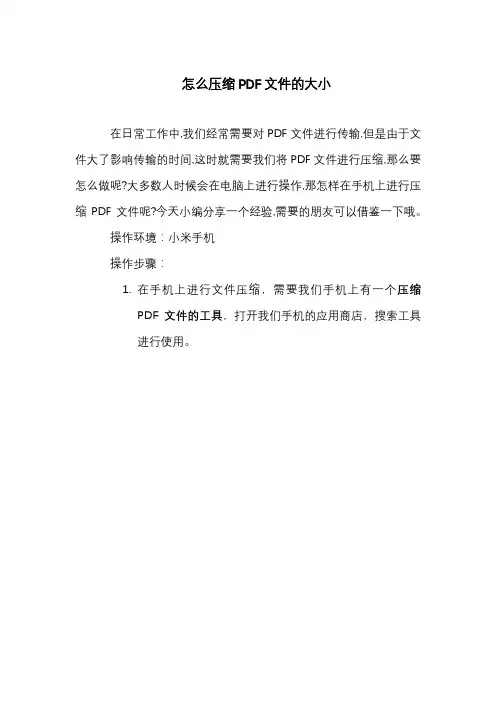
怎么压缩PDF文件的大小
在日常工作中,我们经常需要对PDF文件进行传输,但是由于文件大了影响传输的时间,这时就需要我们将PDF文件进行压缩,那么要怎么做呢?大多数人时候会在电脑上进行操作,那怎样在手机上进行压缩PDF文件呢?今天小编分享一个经验,需要的朋友可以借鉴一下哦。
操作环境:小米手机
操作步骤:
1.在手机上进行文件压缩,需要我们手机上有一个压缩
PDF文件的工具,打开我们手机的应用商店,搜索工具
进行使用。
2.打开工具,我们会看到四个功能分区,“首页”,“收藏”,”小
功能”,和”设置”,在这里我们我们选择”小功能”。
然后点击小功能里面的“PDF压缩”。
3.点击“PDF压缩”之后,选择我们要压缩的PDF文件,然
后点击文件后面的三个小点,会出现一个下拉框,点击下拉框里的“压缩”,然后文件会进行上传压缩。
4.压缩之后,会出现一个弹窗,显示文件保存的位置,点
击确定,就可以查看压缩后的文件了。
5.还可以在首页里查看压缩后的文件,比较一下文件大小,
就减少了好几倍呢。
以上就是压缩PDF文件大小的操作步骤了,可以照着上面的介绍进行操作哦,我们也看到了小功能中还有其他很多不一样的功能,可以看看哦。
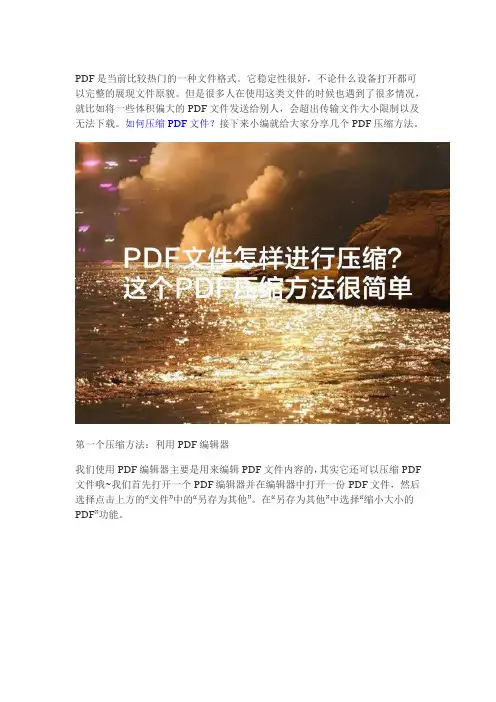
PDF是当前比较热门的一种文件格式。
它稳定性很好,不论什么设备打开都可以完整的展现文件原貌。
但是很多人在使用这类文件的时候也遇到了很多情况,就比如将一些体积偏大的PDF文件发送给别人,会超出传输文件大小限制以及无法下载。
如何压缩PDF文件?接下来小编就给大家分享几个PDF压缩方法。
第一个压缩方法:利用PDF编辑器我们使用PDF编辑器主要是用来编辑PDF文件内容的,其实它还可以压缩PDF 文件哦~我们首先打开一个PDF编辑器并在编辑器中打开一份PDF文件,然后选择点击上方的“文件”中的“另存为其他”。
在“另存为其他”中选择“缩小大小的PDF”功能。
随即PDF编辑器界面会出现“减少文件大小”的设置窗口,这个窗口中的版本兼容性就默认为“保留当前压缩”。
我们点击“确定”就可以将PDF文件压缩了。
要注意一下,PDF编辑器压缩文件的效果有限,有的PDF文件压缩后还是无法达到需要的大小。
第二个压缩方法:使用PDF转换器专门处理PDF文件的PDF转换器也是可以压缩PDF文件的。
下面就使用嗨格式PDF转换器来给大家讲讲怎么使用PDF转换器进行PDF压缩。
我们打开下载好的嗨格式PDF转换器,在主界面中点击选择“PDF压缩”。
在PDF压缩功能界面中,鼠标点击中间空白区域,接着在出现的“打开文件”窗口中选中要压缩的PDF文件就可以将文件添加到转换器中。
如果需要压缩的PDF文件数量比较多,批量添加进行转换就行。
PDF文件在添加后会显示出压缩后体积的大小,这时下方的文件压缩等级是默认是“普通压缩”。
如果需要将PDF文件压缩到指定的大小范围内,我们就得选择压缩等级为“高级压缩”。
然后在文件后选择自己需要的大小即可。
小编觉得这一点真的是很不错了,足够满足大家压缩PDF文件的需求。
压缩等级设置完成后,我们点击红框中的“开始压缩”。
PDF文件会自动开始压缩,等文件全部压缩完成。
我们点击提示框中的“打开文件”直接可以看到压缩好的PDF文件。

pdf文件怎么压缩?这个压缩方法很靠谱!说到大家使用过的专门的压缩工具,应该也有很多了,例如360压缩、winrar、winzip等。
平时,大家要发送一份文件时,都会习惯先把它转pdf格式(这种格式的文件更易传阅)。
不过,当pdf文件所占内存过大时,一样会有发送、打开速度慢等情况发生。
想要解决pdf文件过大的问题,除了使用以上提到过的压缩工具,这里有一款迅捷PDF转换器也同样好用。
这款软件有app、pc以及tv这3个不同的版本(小伙伴们自己选择最方便那款),除了压缩pdf文件,还可以转换pdf格式。
接下来,我给大家分享pdf文件的压缩方法,继续看下去哦。
pdf文件的压缩方法我们先把pc版软件给打开,对它简单浏览后,继续进入到它的【pdf操作-pdf压缩】页面。
把文件添加进来之后,打开【页码选择】弹窗,通过勾选或者输入动作选择要压缩的pdf文件页码。
之后,点击【开始转换】按钮,没一会pdf文件就会被压缩变小啦。
现在,我们接着来到web版软件,学习下网站压缩pdf文件的方法。
点击【文档处理-pdf压缩】按钮,进入相应的功能页面,并把文件给添加进来。
之后,大家要选择压缩的类型(清晰优先、常规压缩以及缩小优先),再压缩pdf文件即可。
在压缩一份pdf文件之前,大家还可以对它进行在线编辑哦,点击文件下方的【编辑】按钮就可以了。
在这里,我给大家示范的是“添加注释”操作,我们可以在注释框中输入自己想要的文字内容哦(还可以改变注释框的颜色)。
看完了以上分享的图文教程,小伙伴们知道怎么对pdf格式的文件进行压缩处理了吗?其实,还有更多pdf文件操作技巧等着大家来学,不要偷懒哦。
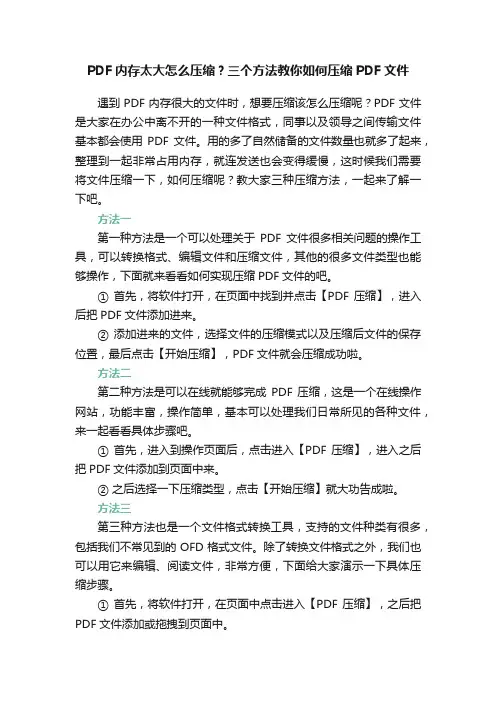
PDF内存太大怎么压缩?三个方法教你如何压缩PDF文件遇到PDF内存很大的文件时,想要压缩该怎么压缩呢?PDF文件是大家在办公中离不开的一种文件格式,同事以及领导之间传输文件基本都会使用PDF文件。
用的多了自然储备的文件数量也就多了起来,整理到一起非常占用内存,就连发送也会变得缓慢,这时候我们需要将文件压缩一下,如何压缩呢?教大家三种压缩方法,一起来了解一下吧。
方法一第一种方法是一个可以处理关于PDF文件很多相关问题的操作工具,可以转换格式、编辑文件和压缩文件,其他的很多文件类型也能够操作,下面就来看看如何实现压缩PDF文件的吧。
① 首先,将软件打开,在页面中找到并点击【PDF压缩】,进入后把PDF文件添加进来。
② 添加进来的文件,选择文件的压缩模式以及压缩后文件的保存位置,最后点击【开始压缩】,PDF文件就会压缩成功啦。
方法二第二种方法是可以在线就能够完成PDF压缩,这是一个在线操作网站,功能丰富,操作简单,基本可以处理我们日常所见的各种文件,来一起看看具体步骤吧。
① 首先,进入到操作页面后,点击进入【PDF压缩】,进入之后把PDF文件添加到页面中来。
② 之后选择一下压缩类型,点击【开始压缩】就大功告成啦。
方法三第三种方法也是一个文件格式转换工具,支持的文件种类有很多,包括我们不常见到的OFD格式文件。
除了转换文件格式之外,我们也可以用它来编辑、阅读文件,非常方便,下面给大家演示一下具体压缩步骤。
① 首先,将软件打开,在页面中点击进入【PDF压缩】,之后把PDF文件添加或拖拽到页面中。
② 文件添加进来之后选择一下文件的压缩选项以及压缩后文件的保存位置,这个大家根据自身的需求来选择,最后点击【开始压缩】,文件就压缩成功了。
以上就是给大家分享的如何压缩PDF文件的三种方法了,操作起来都很简单,有需要的小伙伴就去尝试一下吧。
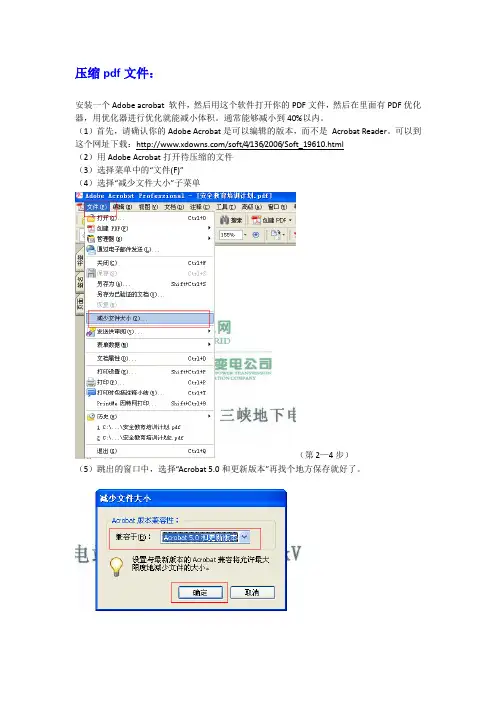
安装一个Adobe acrobat 软件,然后用这个软件打开你的PDF文件,然后在里面有PDF优化器,用优化器进行优化就能减小体积。
通常能够减小到40%以内。
(1)首先,请确认你的Adobe Acrobat是可以编辑的版本,而不是Acrobat Reader。
可以到这个网址下载:/soft/4/136/2006/Soft_19610.html(2)用Adobe Acrobat打开待压缩的文件(3)选择菜单中的“文件(F)”(4)选择“减少文件大小”子菜单(第2—4步)(5)跳出的窗口中,选择“Acrobat 5.0和更新版本”再找个地方保存就好了。
压缩前5.31M 压缩后645KB压缩word文档:一、如果word是纯文本文档,直接用rar进行压缩。
压缩前16.6M 压缩后14.9M二、如果word里面有图片,则对图片进行压缩。
方法如下:首先将word文档打开,然后选中一个图片,右键单击,选中“设置图片格式”,点击对话框的左下角的“压缩”键。
按照提示进行压缩。
从而减小文件的大小。
(流程如图所示:)(点击确定之后要选择关闭文档以出现右图,如果直接保存相当于没有改变图片)压缩前后对比:压缩前21.3M 压缩后971KB压缩图片:(1)用windows画图版打开图片(2)选择工具栏中的“图像”菜单中的“拉抻/扭曲”选项。
(3)在“拉抻”中可以修改图片“水平”和“垂直”的比例值,默认值为100%,可以通过修改此数值使图片尺寸增大或减小(注意,水平和垂直压缩的数据要一样,否则会出现变形)。
设置好后点击“确定”。
(例如:都改成40%)(4)点击“文件”菜单中的“保存”保存修改好的图片,修改好的图片会覆盖原图保存,如果不想覆盖可以点击“另存为”保存图片。
压缩前后对比:压缩前1.32M 压缩后105KB压缩CAD文件:用PURGE命令把图形中没有使用过的块、图层、线型等全部删除,可以达到减小文件的目的。
1、打开.dwg文件。
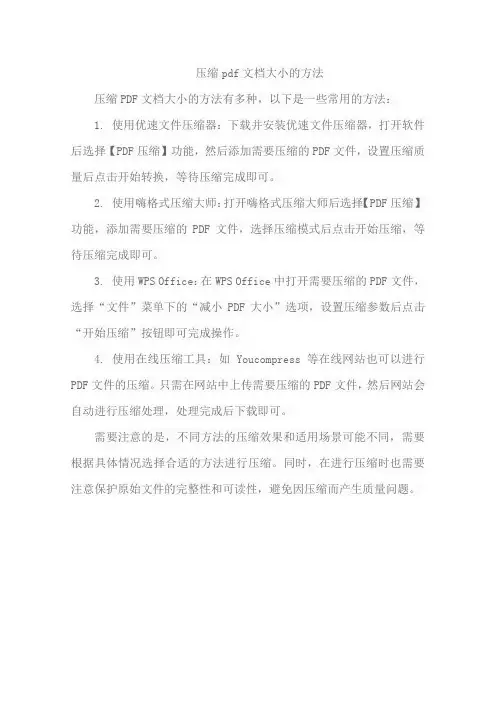
压缩pdf文档大小的方法
压缩PDF文档大小的方法有多种,以下是一些常用的方法:
1. 使用优速文件压缩器:下载并安装优速文件压缩器,打开软件后选择【PDF压缩】功能,然后添加需要压缩的PDF文件,设置压缩质量后点击开始转换,等待压缩完成即可。
2. 使用嗨格式压缩大师:打开嗨格式压缩大师后选择【PDF压缩】功能,添加需要压缩的PDF文件,选择压缩模式后点击开始压缩,等待压缩完成即可。
3. 使用WPS Office:在WPS Office中打开需要压缩的PDF文件,选择“文件”菜单下的“减小PDF大小”选项,设置压缩参数后点击“开始压缩”按钮即可完成操作。
4. 使用在线压缩工具:如Youcompress等在线网站也可以进行PDF文件的压缩。
只需在网站中上传需要压缩的PDF文件,然后网站会自动进行压缩处理,处理完成后下载即可。
需要注意的是,不同方法的压缩效果和适用场景可能不同,需要根据具体情况选择合适的方法进行压缩。
同时,在进行压缩时也需要注意保护原始文件的完整性和可读性,避免因压缩而产生质量问题。
pdf reader pro 文件压缩变小的简单方法1. 引言1.1 概述在日常工作和学习中,我们经常会遇到需要处理大量PDF文件的情况。
然而,随着PDF文件不断积累,它们的大小会越来越大,导致存储和传输变得繁琐。
因此,对于那些希望将PDF文件压缩为较小大小的用户来说,找到一种简单而有效的方法至关重要。
本文旨在介绍一种简单而有效的方法来压缩PDF文件的大小,以便更方便地存储、分享和传输。
1.2 文章结构本文共分为五个部分。
首先是引言部分,将概述文章的目标和结构。
接下来,在第二部分中,我们将探讨一些文件压缩方法,并提供一些建议来帮助选择合适的PDF软件并调整图像质量和分辨率,并删除不必要的元素。
第三部分将对一个名为"PDF Reader Pro"的软件进行详细介绍。
我们将了解该软件的功能概述、使用方法以及压缩功能说明。
在第四部分中,我们将逐步演示如何使用"PDF Reader Pro"软件进行实际操作。
从打开软件开始,导入需要压缩的文件,并调整相应参数以执行操作。
最后,在第五部分中,我们将总结文章的主要内容,并提供一些进一步探索的方向,以帮助读者深入了解和应用这种简单但强大的PDF文件压缩方法。
1.3 目的本文的目标是为读者提供一种简单而有效的PDF文件压缩方法。
通过选择合适的PDF软件、调整图像质量和分辨率以及删除不必要的元素,读者可以轻松地减小PDF文件的大小。
特别是,我们将详细介绍"PDF Reader Pro"软件,展示其功能和使用方法,并演示实际操作步骤。
通过阅读本文,读者将能够轻松压缩PDF文件并提高工作和学习效率。
2. 文件压缩方法:2.1 选择合适的PDF软件:选择一个可靠的PDF软件是文件压缩的第一步。
确保选择一款能够提供强大压缩功能的PDF阅读器或编辑器。
好的软件通常会提供高效的压缩算法,使得压缩后的文件大小变小但不影响内容质量。
pdf文件缩小的9种方法方法一:发送至压缩文件第一步:右键点击PDF文件,然后选择发送至压缩文件,前提是你电脑要有压缩工具第二步:设置压缩参数,以及压缩之后存放在什么位置之后,点击确定方法二:工具压缩第一步:打开工具,然后选要确定功能在哪个位置【PDF操作】【PDF压缩】,位置如下图第二步:然后添加需要压缩的PDF文件到工具当中,添加的方法有两种,拖拽添加或者是点击添加文件第三步:选择压缩等级为高级压缩,然后清晰度根据情况选择,清晰度越低压缩效果越好第四步:点击开始转换,稍作等待进度条的完成,然后压缩就完成了。
方法三:压缩软件运行下载安装好的软件,打开进入它的首页界面,可以看到它的三个压缩功能,分别是图片压缩、视频压缩、PDF压缩,点击【PDF压缩】按钮进入到添加页面;方法四:PDF转换器打开PDF转换器的【PDF操作】,点击菜单中的【PDF压缩】。
然后直接将PDF文件添加进去,接着点击【开始转换】。
方法五:转换压缩法先把PDF文件转换为我们常用的文件格式,比如PDF转Word。
找一个PDF转Word的工具或者是软件,把PDF文件转换为Word文件进行压缩。
压缩完成之后在用转换工具把转换为PDF文件就可以了。
方法六:PDF编辑器首先打开PDF编辑器后,再打开一份PDF文件,然后点击上方“文件”,选择“另存为其他”。
接着在“另存为其他”的中选择“缩小大小的PDF”功能。
方法七:Adobe Acrobat打开软件后点击「文件」-「另存为」-「缩小大小的PDF」。
方法八:PDF优化器打开PDF优化器,选择“文件”菜单,选择“另存为”,然后“优化PDF”选择“统计空间使用情况”,就可以知道PDF内荣德占用情况。
优化情况需要根据自身设定,比如图片优化,可以将彩色设置成为灰度,压缩大小,分辨率等等。
方法九:选择“文件——打印——打印机名称——选adobepdf——点属性——adobepdf设置——默认设置——选最小文件大小——确定”。
使用【PDF压缩】功能如果出现压缩不到需要的大小或者压缩卡住这种情况该怎么办呢?可以借助【PDF加密】中的“图片PDF功能”来辅助解决此类问题。
详细步骤如下:
第一步:点击【PDF加密解密】,选择【PDF加密】功能。
第二步;选择加密类型【将PDF文件转成图片】后点击【开始加密】,就会开始将此文件转成图片PDF了。
第三步:将转换好的图片PDF重新放入【PDF压缩】文件列表中,然后点击【开始压缩】就会自动开始压缩文件体积了。
以上就是解决压缩不到需要的大小或压缩过程中卡住问题的方法啦!。
压缩pdf文件最简单的方法
压缩PDF文件最简单的方法有以下几种:
方法一:使用专业软件压缩
1. 运行专业软件,在首界面选择“PDF压缩”的功能。
2. 将需要压缩的PDF文件添加到其中,并设置一下压缩文件的保存目录,确认好之后点击“开始转换”即可解决问题。
方法二:使用在线工具压缩
1. 在浏览器中搜索在线PDF压缩,找到并打开在线压缩的网站,之后点击在线PDF压缩。
2. 添加需要进行压缩的PDF文件,可以点击或者拖拽进行添加。
3. 点击开始压缩的按钮,网站就会对添加的PDF文件进行压缩。
方法三:使用手机软件压缩
1. 打开安装的手机软件,点击页面中的PDF压缩。
2. 添加需要进行压缩的PDF文件,点击添加文件的按钮,就可以选择文件。
3. 添加文件的下方有压缩设置,可以选择为缩小优先、普通压缩或者是清晰优先,根据自己的需要进行选择即可。
4. 选择文件保存的路径,压缩好的PDF文件可以保存
在原文件夹中,也可以自定义保存的位置。
5. 点击开始压缩的按钮,软件会对添加的PDF文件进行压缩。
6. 最后在转换列表中点击这个文件夹,就可以直接查看刚刚压缩成功的PDF文件。
无论使用哪种方法,都需要根据实际情况选择适合自己的方法,并注意保护个人信息和文件安全。
acrobat pdf文件变小的简单方法
Acrobat PDF文件变小的简单方法有以下几种:
1. 压缩PDF文件:可以使用Adobe Acrobat软件打开PDF 文件,然后选择“文件”>“另存为”>“缩小大小的PDF”选项。
在弹出的对话框中,选择要缩小的大小,然后点击“确定”即可。
2. 使用在线压缩工具:可以使用一些在线压缩工具来压缩PDF文件大小,例如PDF Compressor、Smallpdf等,这些工
具可以快速压缩PDF文件大小,同时保留文件的质量。
3. 减少PDF中的图像质量:在Adobe Acrobat软件中,可以选择“工具”>“高级编辑”>“图像”选项,然后手动降低图像的
质量,从而减小PDF文件的大小。
4. 压缩PDF中的页面:在Adobe Acrobat软件中,可以选择“文档”>“减少页面大小”选项,然后选择要压缩的页面大小,从而减小PDF文件的大小。
5. 删除不必要的元素:在Adobe Acrobat软件中,可以选
择“工具”>“优化器”选项,然后选择要删除的元素,例如冗余
的字体、图像、注释等,从而减小PDF文件的大小。
需要注意的是,压缩PDF文件大小可能会导致文件质量
的损失,因此应该谨慎使用。
压缩pdf文件的方法嘿,朋友们!今天咱来聊聊怎么压缩 PDF 文件这档子事儿。
你说有时候那 PDF 文件咋就那么大呢,传个文件都得老半天,急死人啦!别急别急,咱有办法。
咱就好比那要出门的人,得把行李收拾得精干点儿,不能啥都往包里塞,PDF 文件也一样呀。
先来说说一个简单的法子,就像整理房间一样,咱把那些不必要的东西清理掉。
PDF 文件里可能有些图片分辨率超高,其实咱没必要那么高的分辨率呀,适当降低点儿,文件不就小了嘛。
还有啊,有些文件里可能有重复的元素,就跟你衣柜里有两件一模一样的衣服似的,留一件就够啦,把重复的去掉,也能省不少空间呢。
再有一种办法,就好像把东西紧紧地捆起来一样。
有专门的软件可以帮咱把 PDF 文件压缩得更紧实,让它变小。
你想想看,要是你有个大箱子,里面东西乱七八糟的,占了好多空间,但是你把东西整理好,紧紧地放进去,是不是箱子一下子就没那么占地方啦?压缩 PDF 文件就是这个道理呀。
哎呀,你说要是不压缩,那得浪费多少时间和精力去传输和存储呀。
咱可不能让这些大文件给难住了。
还有哦,压缩的时候也要注意别压过头啦,不然文件可能会变得模糊不清,那就得不偿失啦。
反正呢,压缩 PDF 文件的方法有好多,咱得根据具体情况选择合适的。
就跟咱出门穿衣服一样,得看天气、场合来选合适的衣服,对吧?咱可不能小瞧了这压缩 PDF 文件的事儿,它能给咱带来好多方便呢。
你想想,要是每次传个文件都慢吞吞的,多耽误事儿呀。
所以呀,学会这些方法,咱就能轻松应对那些大文件啦!怎么样,是不是觉得挺有意思的呀?赶紧去试试吧,让咱的 PDF 文件都变得小巧玲珑的,用起来也更顺手啦!。
简单好用的压缩方法,告诉你如何压缩pdf文件
PDF文件在保存文档内容和格式的完整上十分好用,但是有个缺点,就是当内容图片太多的时候,文件就会太大,导致传输过慢,有些时候甚至会无法传输,比如限制了传输文件大小的微信。
有什么方法可以把PDF给弄小一点呢?下面就来介绍几个压缩PDF文件的方法。
第一种方法,压缩工具。
比如最常见的WinRAR压缩软件,不仅可以把多个文件合并到一个压缩包里进行传输,作单个大型文件的传送时,也可以利用它的压缩功能来帮助文件缩小“体积”。
而且它在压缩上还有个很少人知道的小设置呢。
找到要压缩的PDF文档,然后右键选择“添加到压缩文件”,在弹出的窗口中对压缩参数进行设置。
如果PDF文件实在太大了,压缩后也无法传输,可以用“切分为分卷”这个功能,将它分为几个压缩包存档传送。
第二种方法,在线PDF压缩。
在浏览器中搜索“迅捷在线PDF转换器”,打开网页就会在主页面中的文档处理中看到“PDF压缩”,选中它,然后在新窗口中“点击选择文件”,浏览本地电脑中的PDF文档选择上传,按下“开始压缩”,完成!
第三种方法,虚拟打印机。
这个方法需要安装一个小插件——虚拟打印机,然后再用PDF编辑器的打印功能,将它进行转存压缩就可以了。
先在网上下载一款虚拟打印机安装到电脑上,再用PDF编辑器打开要压缩的PDF文件,然后在文件中找到“打印”,在打印弹窗中选择“更多”,在渲染选项中对“最大图像分辨率”进行调整,比如一般的A4文档,150dpi就可以很清晰的显示了,那就把它给调整为150dpi 吧!这样“打印”出来的PDF文档会小很多呢。
上面说的三种方法各有优劣,但都是很简单就能把PDF文档压缩变小的方法,大家按照自己的需要,选择合适的方法来实现目的就好了。
毕竟,“合适的才是最好的!”。